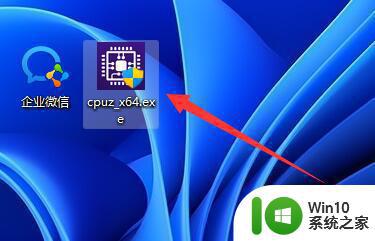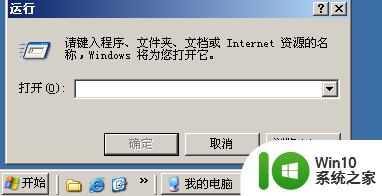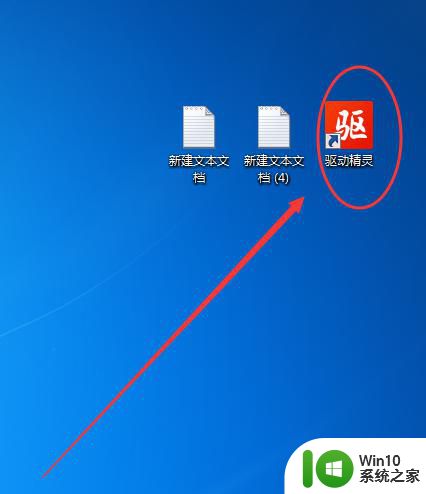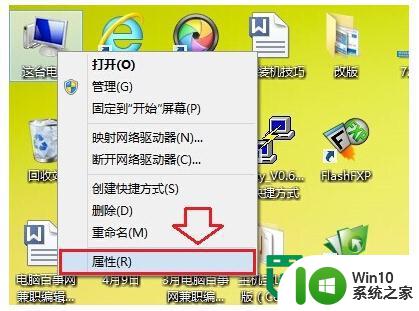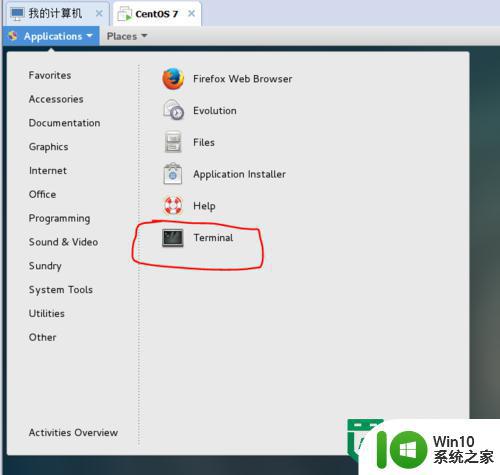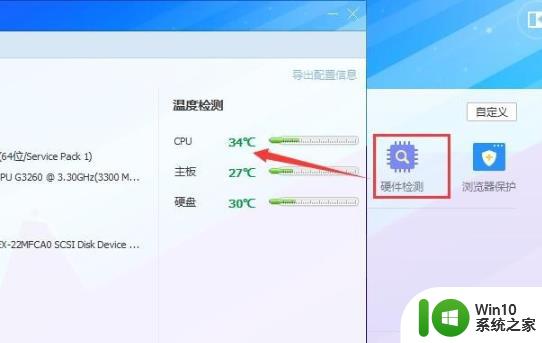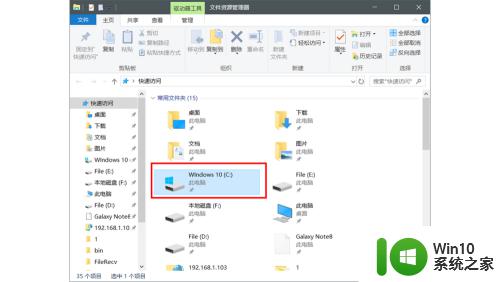windows如何查看cpu核数 windows怎么查看cpu核数
在计算机应用中,CPU是电脑运行的核心部件之一,而且随着科技的不断发展,CPU的性能也越来越高。但是,我们有时候需要查看我们电脑CPU的核数,特别是在进行一些高性能运算的时候,这一信息显得尤为重要。那么,windows要怎么查看cpu核数呢?其实,方法非常简单。今天,小编就来带大家了解一下如何查看cpu核数。
具体方法:
1.方法一:在电脑上启动【任务管理器】,在打开的【Windows任务管理器】窗口中,选择打开【性能】页面,页面中显示CPU使用记录即为当前系统的CPU核数,如下图所示。

2.方法二:在打开的任务管理器【性能】页面,选择打开【资源监视器】选项。进入【资源监视器】窗口,选择打开【CPU】选项,在页面右侧可以看到当前系统的CPU核数,如下图所示。
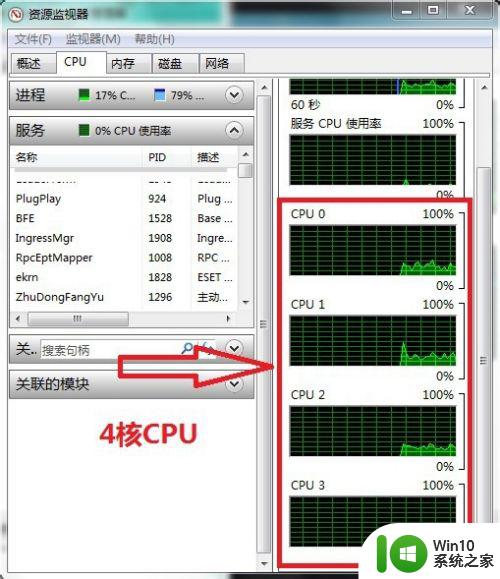
3.方法三,通过快捷键Win+R。打开【运行】窗口,执行命令【dxdiag】命令,打开【DirectX诊断工具】窗口,在【系统】页面,在【系统信息】列表中展示【处理器】信息,包含CPU核数。如下图所示。
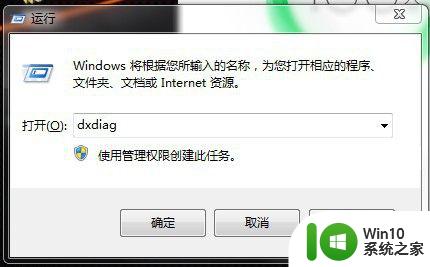
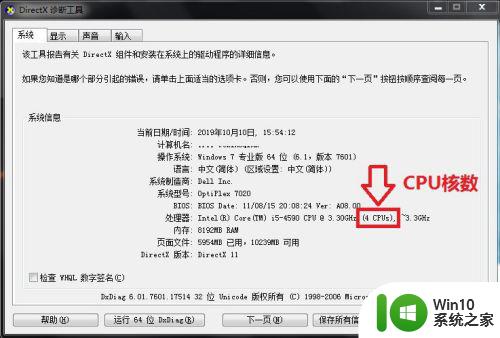
4.方法四:执行快捷键Ctrl+R,打开【运行】窗口,执行【cmd】命令,如下图所示。
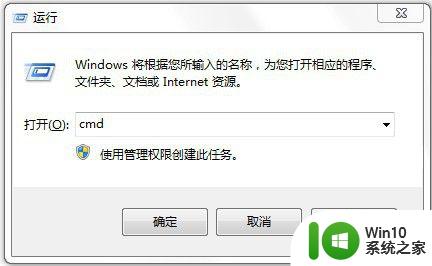
5.在打开的cmd命令执行窗口,输入【wmic】命令后,继续执行【cpu get *】,在输出的cpu信息【NumberOfCores】属性中显示核数为4,如下图所示。
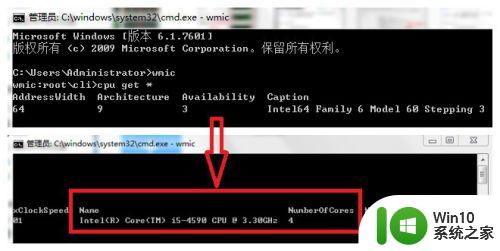
6.方法五:通过第三方工具查看CPU核数,电脑上打开【360驱动大师】应用程序。在【360驱动大师】窗口,点击页面上方【硬件信息】菜单选项,在【基本硬件展示】栏中显示当前系统的CPU核数以及内存型号,如下图所示。
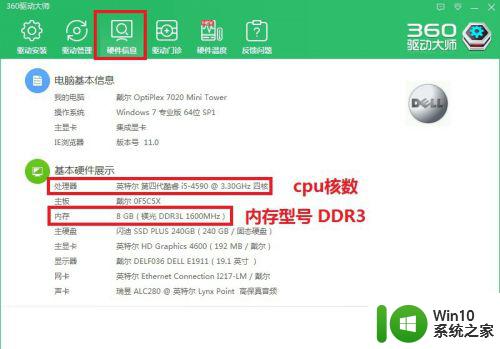
以上就是windows如何查看cpu核数的全部内容,碰到同样情况的朋友们赶紧参照小编的方法来处理吧,希望能够对大家有所帮助。